很多用户在做PPT课件或者报告的时候需要把图片剪成梯形,但是不知道怎么操作。他们只能提前把图片放在PS里进行剪切。其实也没那么麻烦。PPT自带图形剪切功能,操作比PS的更简单。
先说PPT的切割功能。
 Office2016专业版类别:微软栏目大小:641.17M语言:简体中文
Office2016专业版类别:微软栏目大小:641.17M语言:简体中文
评分:6下载地址我们先导入一张图片到PPT中,选中图片,选择顶部的【图片工具格式】,在【切割】中点击【切割成形状】,然后就可以找到基本形状中的梯形了。
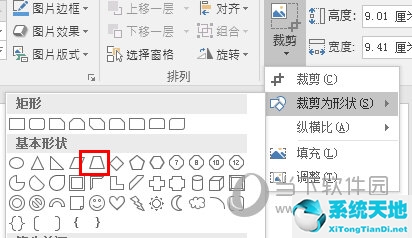
然后图片会自动变成梯形。如果你觉得这个梯形不好看,右击图片,拖动剪贴框自定义形状。最后,再次点击上方的裁剪完成操作。

以上是把PPT图片剪成梯形的操作方法,很简单。朋友们,你们掌握了吗?下次不需要把图片导入PS进行处理,交给PPT就可以了。